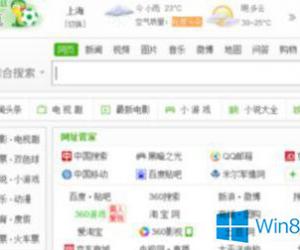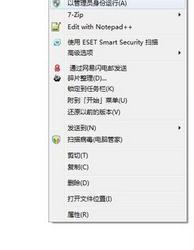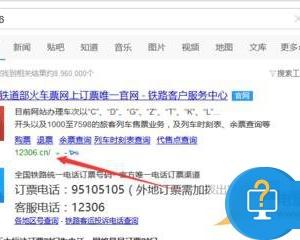win7怎么重启资源管理器 资源管理器怎么重启
发布时间:2016-07-12 09:48:00作者:知识屋
win7怎么重启资源管理器 资源管理器怎么重启。我们上网的人都知道电脑是有一个资源管理器的,当时当我们需要对电脑的资源管理器进行重启的时候,我们应该怎么办呢?一起来看看吧。

工具/原料
系统自带任务管理器
魔方优化大师3
方法一:自带的任务管理器
同时按住Alt+Ctrl+Del三个键,调出任务管理器。
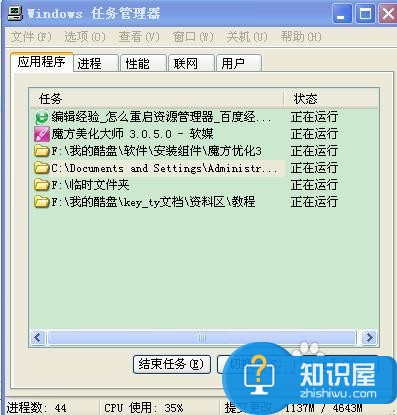
在进程里找到"explorer.exe",右键单击,选择结束进程,弹出对话框,点是。

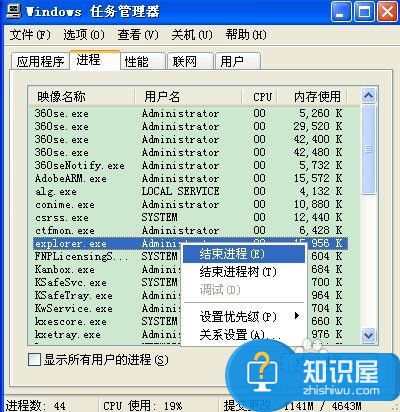
单击文件--新建任务,在打开里输入"explorer.exe",点击确定,便完成了资源管理器的重启了。
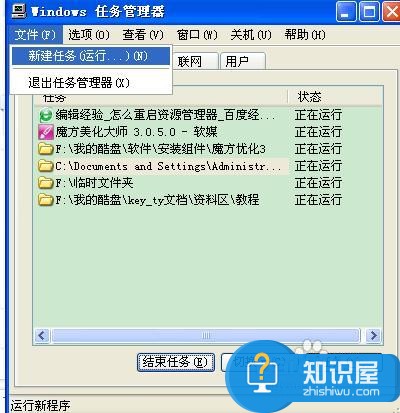
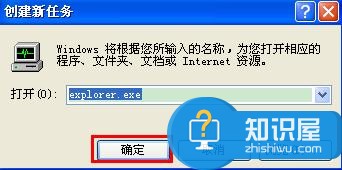
方法二:批处理
在桌面空白处右键单击,新建一个记事本。

然后重命名为.bat的批处理文件,比如“重启资源管理器.bat”

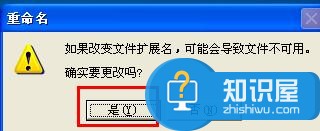

右键单击“重启资源管理器.bat”文件,选择编辑。
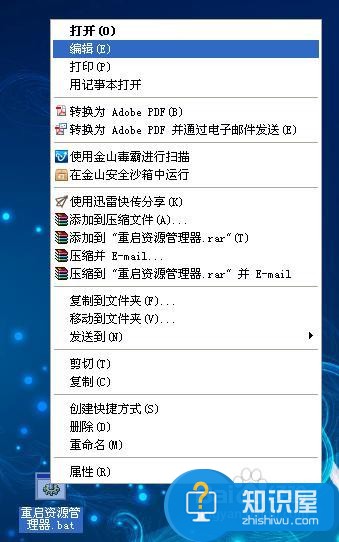
输入“taskkill /f /im explorer.exe & start explorer.exe”,单击文件--保存。


以后双击打开“重启资源管理器.bat”,便可以重启资源管理器了。
方法三:魔方优化软件(折中重启)
打开魔方3的魔方美化大师。
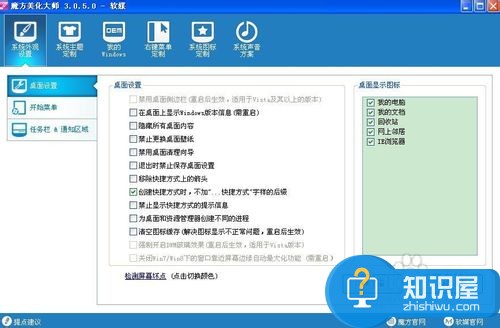
勾选“移除快捷方式上的箭头”,单击保存,之后会弹出提示,点确定。
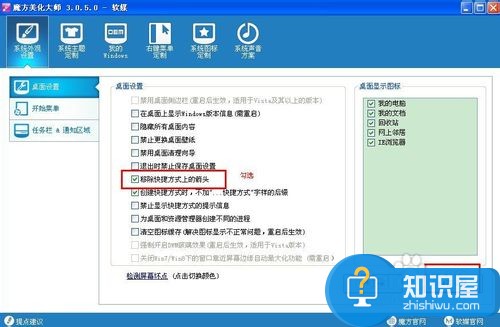
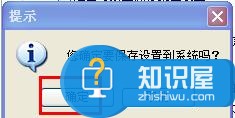
接着会在弹出信息提示,继续点击确定。资源管理器便已经重启了。
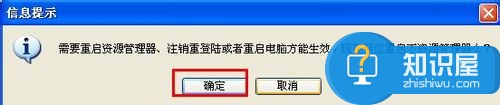
如果第二步的“移除快捷方式上的箭头”是勾选的状态,则取消勾选.后面的操作一样,重复即可。
对于遇到了这样的问题的时候,我们就可以使用到上面介绍的解决方法,希望能够解决你们的难题。
知识阅读
软件推荐
更多 >-
1
 一寸照片的尺寸是多少像素?一寸照片规格排版教程
一寸照片的尺寸是多少像素?一寸照片规格排版教程2016-05-30
-
2
新浪秒拍视频怎么下载?秒拍视频下载的方法教程
-
3
监控怎么安装?网络监控摄像头安装图文教程
-
4
电脑待机时间怎么设置 电脑没多久就进入待机状态
-
5
农行网银K宝密码忘了怎么办?农行网银K宝密码忘了的解决方法
-
6
手机淘宝怎么修改评价 手机淘宝修改评价方法
-
7
支付宝钱包、微信和手机QQ红包怎么用?为手机充话费、淘宝购物、买电影票
-
8
不认识的字怎么查,教你怎样查不认识的字
-
9
如何用QQ音乐下载歌到内存卡里面
-
10
2015年度哪款浏览器好用? 2015年上半年浏览器评测排行榜!